工具運用,通過內(nèi)容識別修飾花卉拍攝的不足之處
時間:2024-03-08 22:32作者:下載吧人氣:35
我們在拍攝花卉時,由于花卉的生長密度以及空間的限制,有的時候花卉的整體結(jié)構(gòu)會被破壞掉,PS中內(nèi)容識別的填充命令,它能夠完美的幫我們剔除掉拍攝中的不足,修飾整個植物的完美構(gòu)圖,內(nèi)容識別是利用選區(qū)周圍綜合性的細節(jié)信息來創(chuàng)建一個填充區(qū)域,在圖片的選區(qū)中,替換或移除掉不需要的物體。這是除了修補工具外的又一大強悍工具,具體來如何使用它,通過教程來學習一下吧。
效果圖:

素材:

操作步驟:
1、這是一張用手機拍攝的月季花。

2、這張月季花的上面和右面的花卉有些多余,破壞了構(gòu)圖及美感。

3、這是用PS“內(nèi)容識別”剔除掉多余的花卉,使畫面干凈完美。

4、我們用Photoshop打開需要修飾的照片,復(fù)制背景圖層,也可按快捷鍵“ctrl+j”復(fù)制圖層。

5、選取左面工具欄中的“多邊形套索工具”。

6、將需要保留的月季花用“多邊形套索工具”勾畫出來。

7、選取上面工具欄“編輯”中的“拷貝“工具,將勾畫出來的月季花拷貝下來。

8、選取上面工具欄“編輯”中的“粘貼“工具,將拷貝下來的月季花復(fù)制一份,這時你會看到右面圖層中多了一層復(fù)制的月季花。

9、將右面的三個圖層中上下兩個圖層的眼睛關(guān)閉,只打開中間圖層的眼睛,但是用鼠標選取最上面的圖層,使圖層變?yōu)榘邓{色。

10、選取左面工具欄中的“魔棒工具”。

11、在月季花的背景處用“魔棒工具”點擊一下選取背景。

12、選取上面工具欄“選擇”中的“反向“工具,將背景選擇改為花朵選擇。
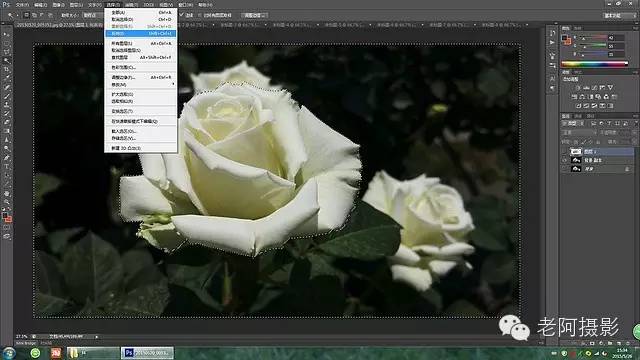
13、用鼠標將右面的選取改為中間的圖層,使圖層變?yōu)榘邓{色。

14、點擊鍵盤”Delete“,刪除選中的月季花。

15、用左側(cè)工具欄中的“多邊形套索工具”將多余的花卉勾畫。

16、刪除多余的花卉。

17、用“魔棒工具”點擊一下已經(jīng)刪除了的月季花卉處,并選取上面工具欄“選擇”中“修改“中的”擴展“工具。

18、”擴展量“填寫”2“,按”確定“鍵。
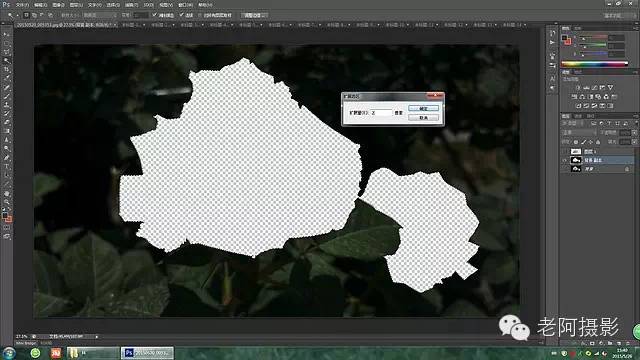
19、選取上面工具欄“編輯”中的“填充“工具。

20、在”填充“彈出窗口中,”內(nèi)容“ ”使用“下拉菜單中選擇”內(nèi)容識別“,按”確定“鍵。

21、”內(nèi)容識別“填充在計算處理。

22、”內(nèi)容識別“填充完成

23、將右側(cè)圖層中的最上面一層的眼睛點亮,我們看到基本修飾完成,但是發(fā)現(xiàn)月季花右側(cè)的葉子還有瑕疵。

24、"蓋印"新的圖層(shift+ctrl+ait+e),選取左面工具欄中的“污點修復(fù)畫筆工具”,將葉子上的瑕疵修復(fù),全部調(diào)整完成。

完成:

根據(jù)教程所示,相信同學們已經(jīng)學會了,整體來說操作起來還是比較簡單的,但是還是需要親自來練習一下,這樣我們可以快速的掌握到內(nèi)容識別是如何使用的。

網(wǎng)友評論